1. Переводите бумажные документы в электронный вид
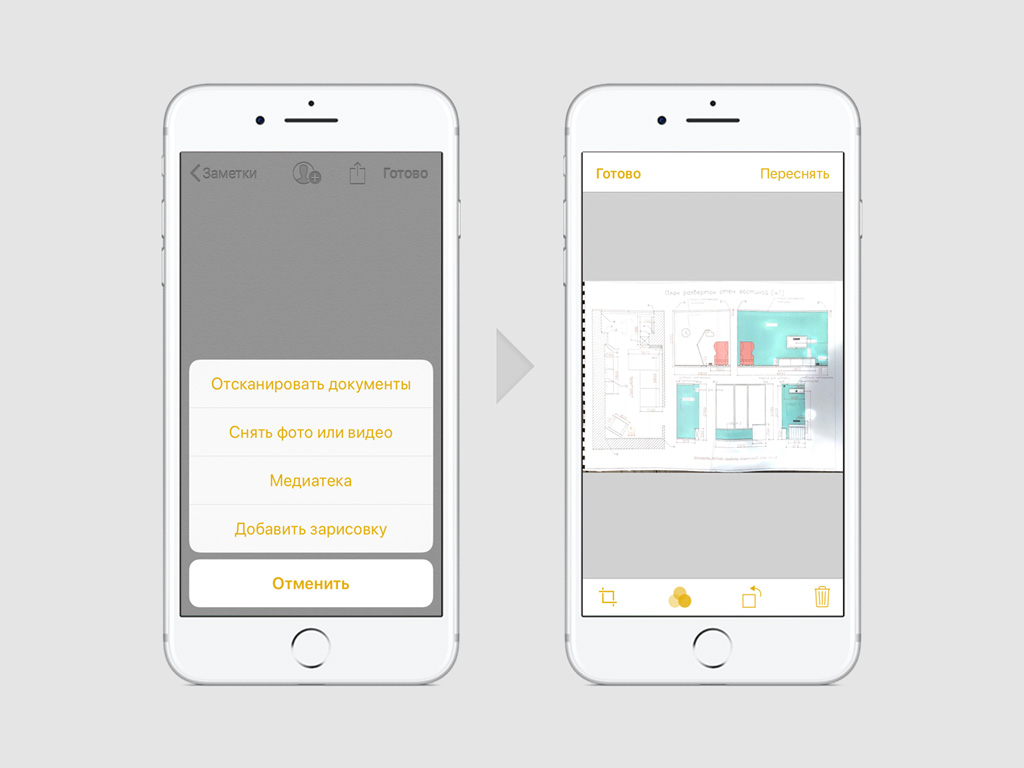
С помощью новой возможности сканирования документов, которая появилась в «Заметках» в iOS 11, вы можете перевести бумажные документы в электронный вид — сфотографировать их с автоматической обрезкой по сторонам.
Шаг 1. Откройте приложение «Заметки».
Шаг 2. Создайте новую запись или откройте уже существующую.
Шаг 3. Нажмите на кнопку с изображением знака «+».
Шаг 4. Выберите возможность «Отсканировать документы».
Шаг 5. Наведите видоискатель на документ и спустите затвор.
Шаг 6. Откорректируйте углы страницы, чтобы уточнить ее размер.
Шаг 7. Нажмите на кнопку «Оставить», чтобы сохранить документ в заметке.
2. Добавляйте в заметки фотографии или видеозаписи
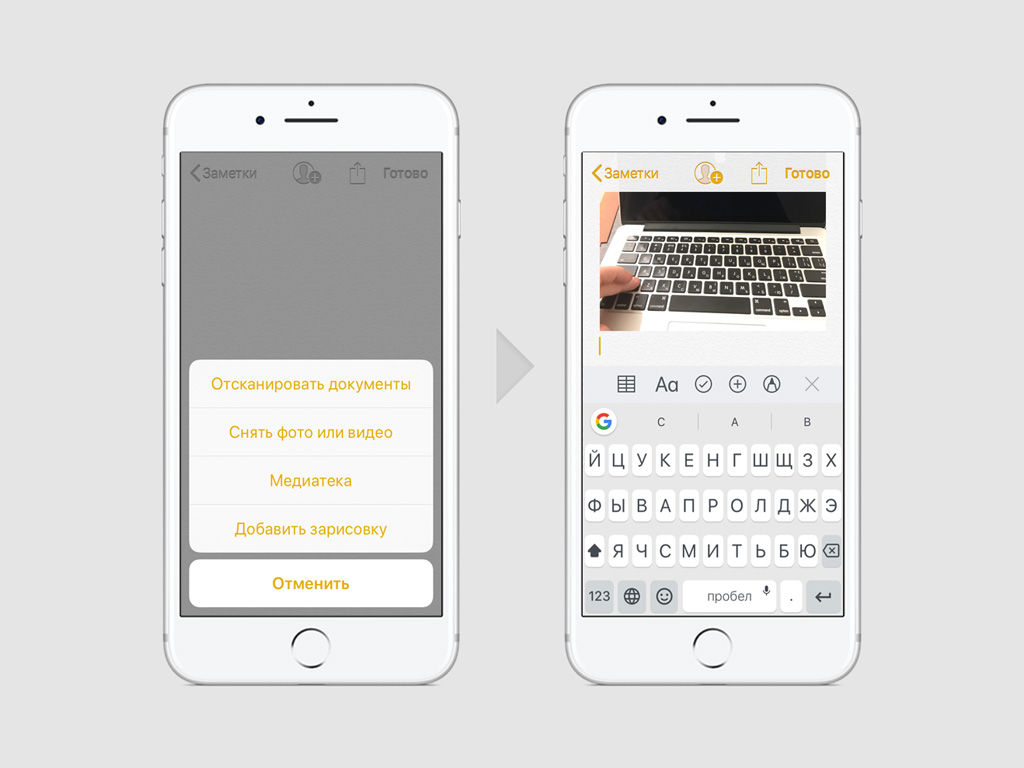
Чтобы сделать информацию в записи в «Заметках» более наглядной, можно использовать функцию добавления фотографий и видеозаписей.
Как добавить фото или видео из галереи:
Шаг 1. Откройте приложение «Заметки».
Шаг 2. Создайте новую запись или откройте уже существующую.
Шаг 3. Нажмите на кнопку с изображением знака «+».
Шаг 4. Выберите возможность «Медиатека».
Шаг 5. Найдите одно или несколько фото или видео, которые хотите добавить.
Шаг 6. Нажмите на кнопку «Готово», чтобы подтвердить свой выбор.
Как добавить новые фото или видео:
Шаг 1. Откройте приложение «Заметки».
Шаг 2. Создайте новую запись или откройте уже существующую.
Шаг 3. Нажмите на кнопку с изображением знака «+».
Шаг 4. Выберите возможность «Снять фото или видео».
Шаг 5. Наведите видоискатель на желаемый объект и спустите затвор.
Шаг 6. Используйте полученное фото-видео или воспользуйтесь возможностью «Переснять».
3. Используйте скетчи для быстрой зарисовки данных
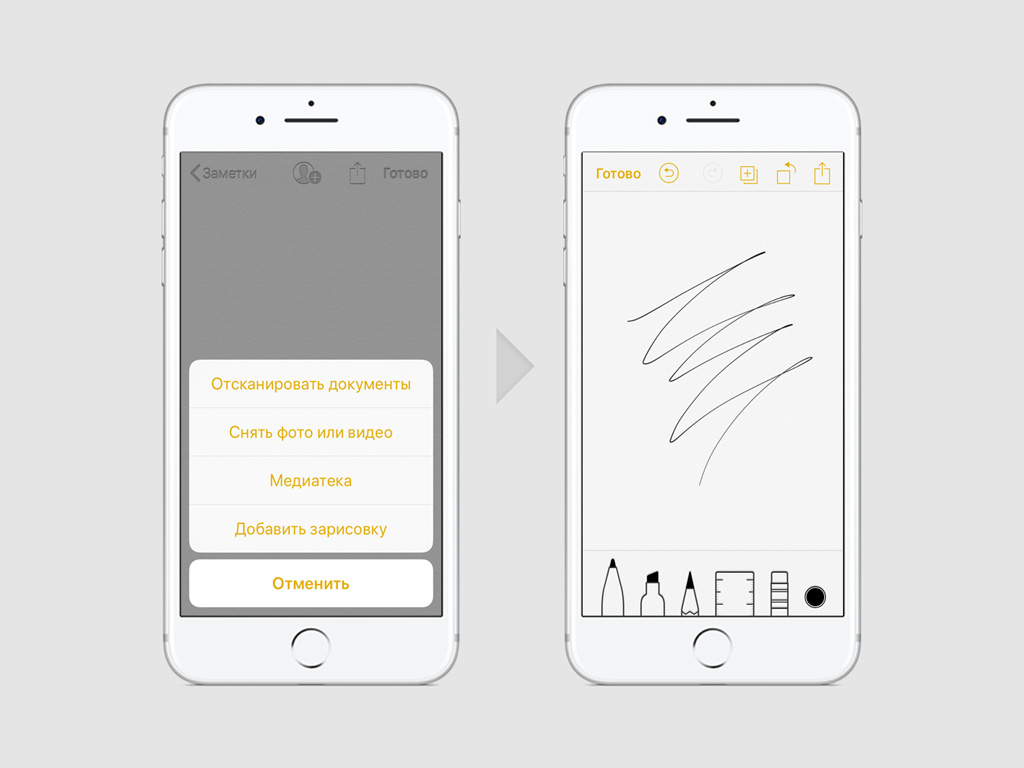
Зарисовки — отличный способ вычленить самые интересные идеи из личного потока мыслей. С помощью них можно создать схематические изображения, которые в дальнейшем можно использовать в своих проектах разного уровня сложности.
Подробнее: 5 советов по созданию скетчей на iPad дизайнера Миллы Резановой
Шаг 1. Откройте приложение «Заметки».
Шаг 2. Создайте новую запись или откройте уже существующую.
Шаг 3. Нажмите на кнопку с изображением знака «+».
Шаг 4. Выберите возможность «Добавить зарисовку».
Шаг 5. Сделайте схематический набросок любой необходимой информации с помощью виртуальных карандаша, фломастера, ручки, ластика и линейки.
Шаг 6. При необходимости используйте кнопки для повтора и отмены действия.
Шаг 7. Нажмите на кнопку «Готово», чтобы сохранить зарисовку в заметке.
